So übertragen Sie die Spotify-Wiedergabeliste auf Apple Music
Was Sie wissen sollten
- Wir empfehlen die Verwendung der SongShift-App (nur iOS) oder TuneMyMusic, einem Online-Tool zum Übertragen von Musik von Spotify auf Apple Music.
- Wenn sich ein Song oder Album nicht in der Apple Music-Bibliothek befindet, können Sie die Übertragung nicht abschließen.
Dieser Artikel beschreibt, wie Sie mit der SongShift-App und dem Online-Tool TuneMyMusic Musik und Playlists von Spotify auf Apple Music übertragen.
So richten Sie SongShift für IOS ein
Wir sind Fans von SongShift, weil es super einfach zu bedienen ist, kostenlos ist und Sie es mit mehreren Musik-Streaming-Diensten verwenden können, nicht nur mit Spotify und Apple Music. Zuerst müssen Sie SongShift einrichten, damit Ihre Konten synchronisiert und innerhalb der App verwendet werden können.
SongShift aus dem App Store herunterladen und öffnen Sie die App.
Zapfhahn Spotify.
Geben Sie Ihre Zugangsdaten ein.
-
Zapfhahn Zustimmen.
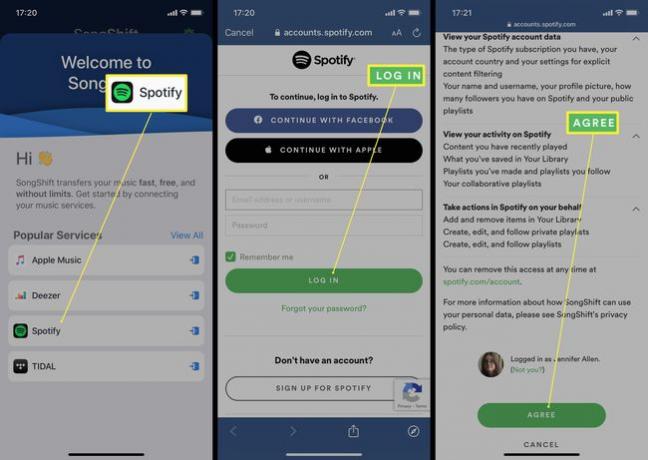
Zapfhahn Apple-Musik.
Zapfhahn Weitermachen.
Zapfhahn Verbinden.
Zapfhahn OK.
-
Zapfhahn Verbinden unter iCloud-Bibliothek verbinden.
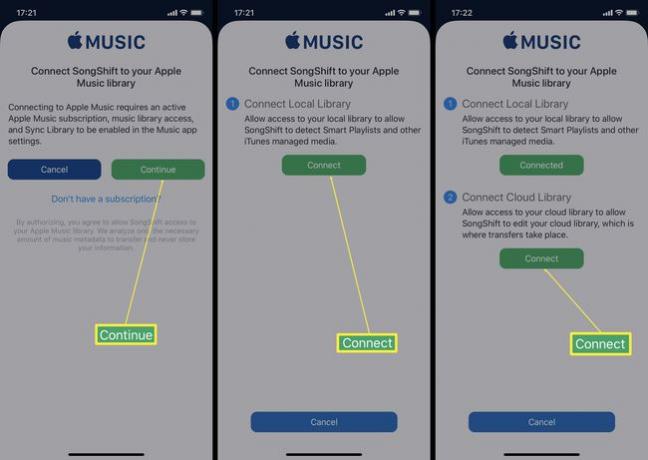
Zapfhahn Weitermachen und einloggen.
Zapfhahn Erlauben.
Zapfhahn Weitermachen.
Jetzt können Sie Ihre Musik-Playlists übertragen.
So konvertieren Sie Spotify-Wiedergabelisten mit SongShift in Apple Music
Jetzt sind Ihre beiden Musik-Streaming-Konten in SongShift eingerichtet und Sie können mit der Übertragung von Wiedergabelisten beginnen. Hier ist, was als nächstes zu tun ist.
Zapfhahn Nächste.
Zapfhahn Nächste wieder.
Zapfhahn Nächste ein letztes Mal.
-
Zapfhahn Loslegen.
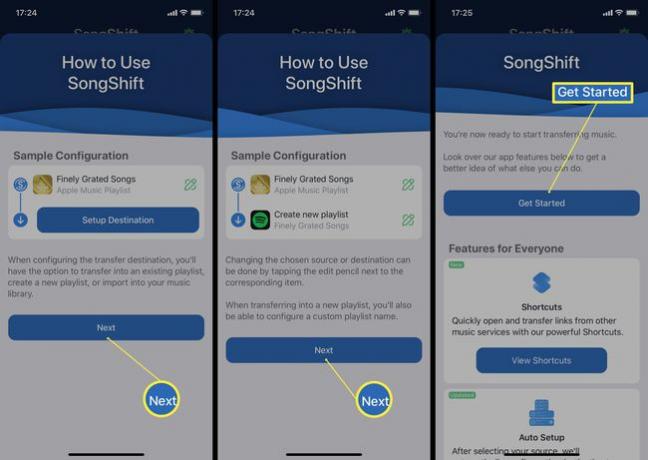
Tippen Sie unten auf dem Bildschirm auf das Plus-Symbol.
Zapfhahn Quelle einrichten.
-
Tippen Sie auf das Spotify-Logo und dann auf Weitermachen.
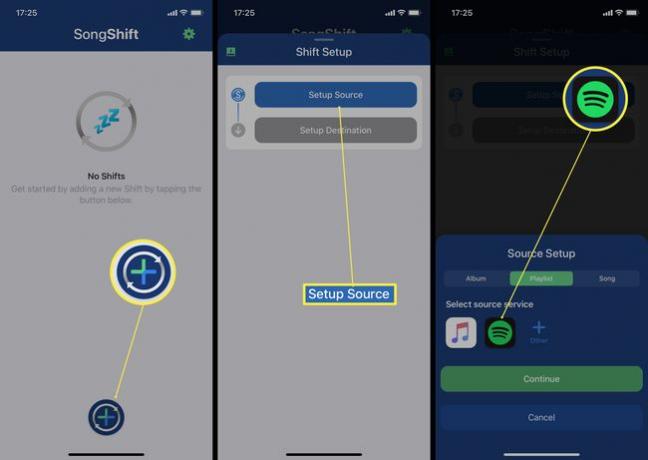
-
Tippen Sie auf die Playlist, die Sie übertragen möchten, und tippen Sie dann auf Fertig.
Wenn Sie mehrere Playlists übertragen möchten, müssen Sie SongShift erwerben.
-
Zapfhahn Ich bin fertig.
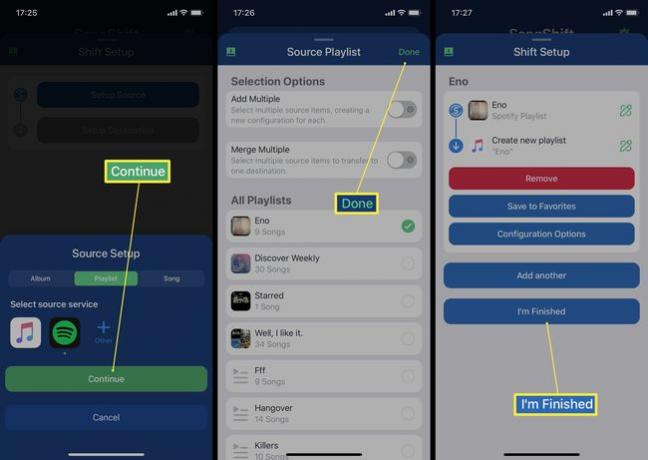
Warten Sie einen Moment, bis die Wiedergabeliste übertragen wurde.
Tippen Sie auf die fertige Playlist unter Bereit zur Überprüfung.
Überprüfen Sie, ob die Wiedergabeliste mit den vorherigen Ergebnissen übereinstimmt, und tippen Sie dann auf Bestätigen SieStreichhölzer.
-
Zapfhahn Weitermachen und die Playlist ist jetzt über Apple Music verfügbar.
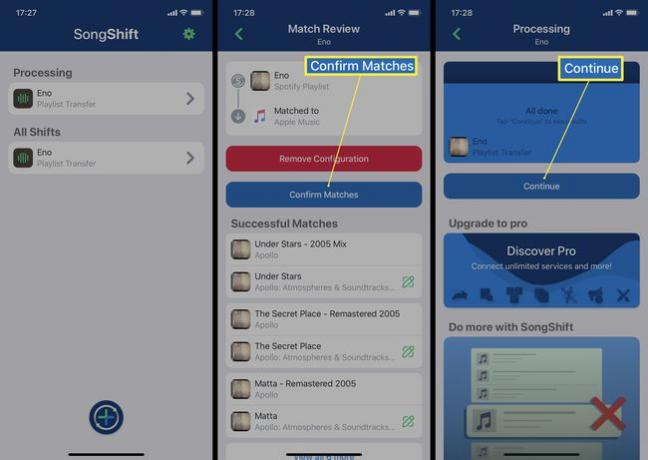
So importieren Sie Spotify-Wiedergabelisten mit TuneMyMusic in Apple Music
Wenn Sie lieber eine webbasierte Lösung verwenden möchten, um Ihre Spotify-Wiedergabelisten zu Apple Music zu übertragen, oder Sie kein iOS-Gerät dafür haben, ist TuneMyMusic eine einfache und effektive Möglichkeit, dies zu tun. So verwenden Sie es.
Gehe zu https://www.tunemymusic.com
-
Klicken Lasst uns beginnen.

-
Klicken Spotify.
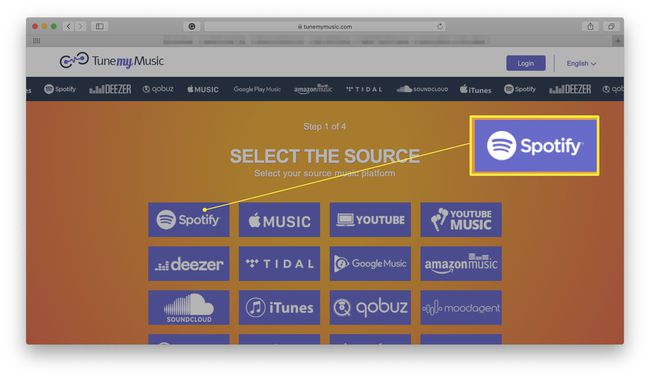
Melden Sie sich bei Ihrem Spotify-Konto an.
-
Klicken Zustimmen.
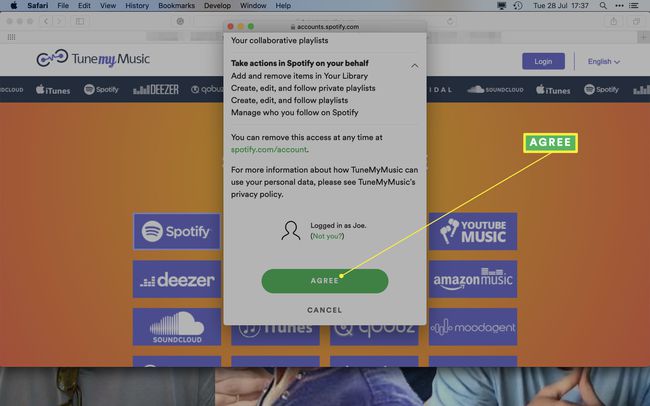
-
Klicken Laden Sie von Ihrem Spotify-Konto.

Markieren Sie die Playlists, zu denen Sie wechseln möchten.
-
Klicken Weiter: Auswahl Ziel.
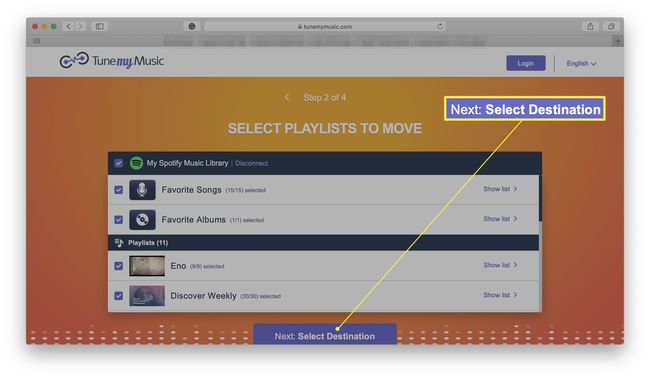
-
Klicken Apple-Musik.
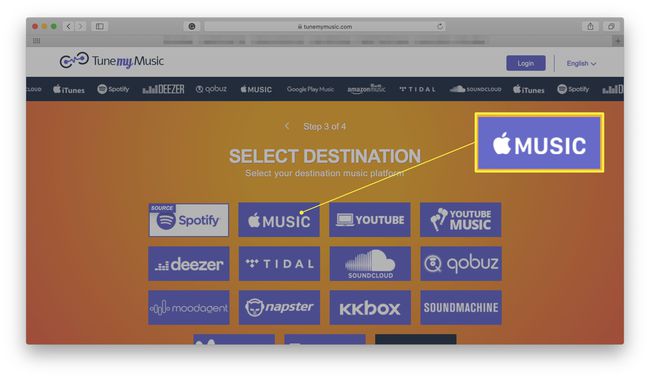
-
Klicken Melden Sie sich bei Ihrem Apple Music-Konto an und loggen Sie sich ein.
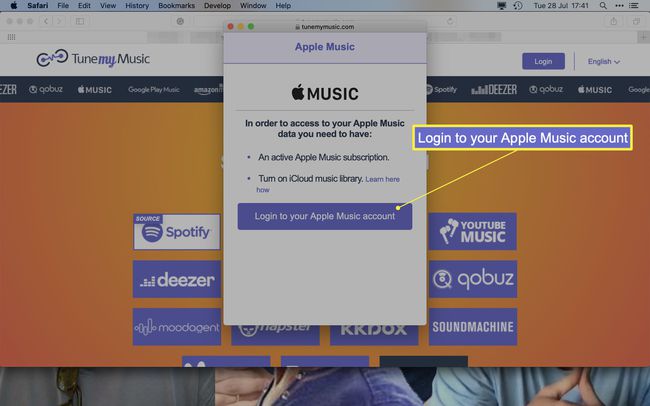
Klicken Erlauben.
-
Klicken Beginnen Sie mit dem Verschieben meiner Musik.
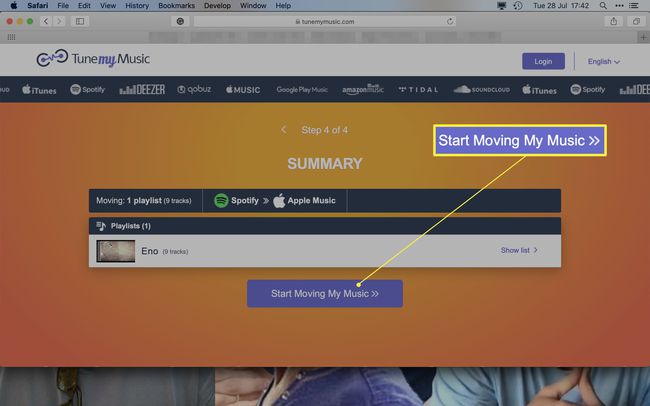
Warten Sie, bis sich die Playlist/s bewegt, um den Vorgang abzuschließen.
